Шкурные интересы. Создание скинов для Counter-Strike и Half-Life

Данный текст в основном написан для людей, которые не очень хорошо умеют работать с программами редактирования изображений и для тех, кто никогда не рисовал скинов для C-S и HL раньше. Если вы уже работали с программой Adobe Photoshop и рисовали скины для игр — не обязательно даже для C-S, — то, возможно, вам большая часть текста покажется неинтересной. Все же надеюсь, что вы найдете здесь немало полезных советов. А тем, кто ни разу не занимался выделкой “шкур” и очень хочет попробовать, советую, во-первых, читать текст внимательно. Во-вторых, очень рекомендуется параллельно прочтению текста стараться что-то делать. Все-таки от одной теории ничего в голове не останется, нужна практика и еще раз практика. Приступим. Не секрет, что одной из самых популярных 3D-action игр является Half-Life. На движке этой игры было создано, да и до сих пор создается очень много модификаций, одна из самых популярных — Counter-Strike. И вы, наверное, уже не раз играли в данную модификацию. Мод стал настолько популярным, что сейчас в Интернете можно найти просто огромное количество новых моделей, скинов, карт, звуков, спрайтов и т. д. Однако скачать файл из Сети может каждый, а вот самому сделать что-либо уже намного сложнее. И я постараюсь вам как можно проще объяснить, как рисовать новые скины для существующих моделей Counter-Strike. Зачем все это нужно? Да хотя бы ради собственной уникальности. Ведь намного приятней, когда, к примеру, клан выходит на битву в своих скинах или даже новых моделях, а не в стандартном C-S обличии. А представьте себе радостные возгласы друзей после увиденного ими скина или модели, которую вы сделали сами. И не забывайте про моральное удовлетворение, которое вы получите после того, как сами немного измените игру. Взвешиваем все “за” и “против” и, немного подумав, решаем, что все-таки это нам нужно. Даже несмотря на то, что сразу красиво никогда не получится, и потратить на это придется немало часов и сил. Шкурография Как много всего сделать хочется, чтоб быстро и красиво, но знаний 3D-редакторов нет. Что делать? Все просто, изменим стандартную текстуру модели на что-то свое, ну, к примеру, клановский скин солдата.
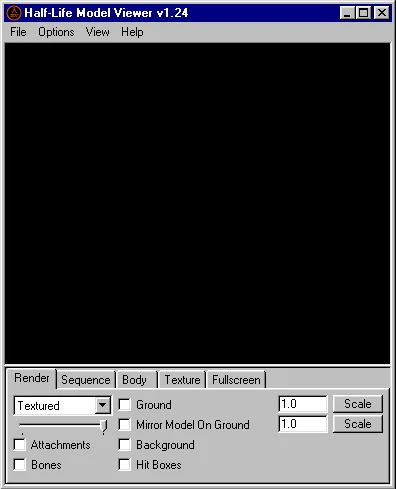
Нам нужен софт: Adobe Photoshop или любая другая программа редактирования *.bmp -файлов с последующим их сохранением, также нужна программа для просмотра и немножко редактирования моделей для Half-Life — Half-Life Model Viewer ( если вы купили журнал с диском, то взять ее можно с компакта ). Распаковали, запустили, видим вот такой экранчик. Вот оно, средство издевательств над стандартными скинами под названием Half-Life Model Viewer v1.24. К сожалению, работа над этой программой ее разработчиком остановлена, хотя я бы на его месте добавил еще парочку весьма нужных функций. Для начала нам нужно загрузить модель, чтобы потом из нее “вытащить” текстуры для модифицирования; для этого жмем File и Load Model. Открываем файл Half-Life\cstrike\models\player\arctic\arctic.mdl. Своим объектом компьютерно-графических извращений я выбрал одну из моих самых любимых моделей в C-S, arctic.mdl. Для тех, кто не знает — это модель террориста в белой длинной куртке и маске. На экране видим вот что:
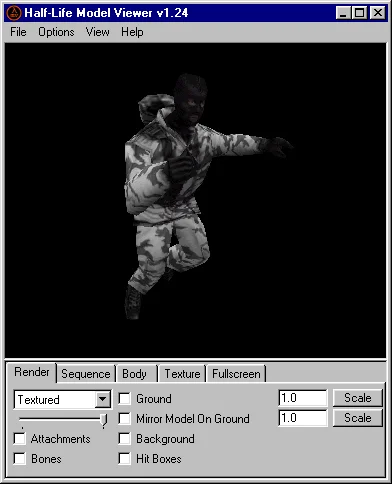
Кнопки Sequence, Body, Fullscreen, Attachment, Bones и т.д. вам сейчас не нужны, сразу переходите в панель Texture. __
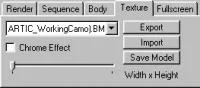
Кнопки Export и Import отвечают за функции экспорта и импорта модифицированных текстур в модель, вот ими мы в основном и будем пользоваться. Также понадобится кнопка Save Model , которая поможет вам сохранить модель с новыми текстурами. Остальное не очень важно, разве что флажок Chrome Effect позволит вам задать определенным текстурам свойства хромированной поверхности, очень красиво получается на “солнечных” очках и некоторых металлических поверхностях, но мы им пользоваться не будем, так как у нас нет ни солнечных очков, ни металлических объектов. Выберите в списке текстуру с именем ARCTIC_WorkingCamo).BMP , нажмите кнопку Export и сохраните текстуру. Далее нам нужна программа редактирования bmp-файлов. Я рекомендую Adobe Photoshop, íî если нет возможности поставить эту программу, то попробуйте Paint Shop Pro ( www.jasc.com ), который можно получить в Интернете совершенно бесплатно (на компакте вы программу не найдете, так как разработчики требуют для доступа к утилите пройти процедуру регистрации). Стандартным в поставке “окошек” Paint’ом что-либо красивое нарисовать вряд ли получится. Запустили, текстуру открыли, и начинаем рисовать, в данном случае мы не рисуем текстуру с нуля, а просто модифицируем существующую, так что процесс рисования упрощается, так как нам не нужно располагать различные куски текстуры на изображении, их масштабировать и т.д. Теперь нужно решить, что рисовать и как “оно” будет выглядеть. Конечно, рисование скинов не такая уж сложная вещь по сравнению с созданием самой модели. Но все-таки очень советую сначала продумать, как будет выглядеть каждая, даже самая мелкая деталь модели, и примерно представить конечный результат. Только так вы сможете выпустить конечный продукт без ляпов. Я лично сделаю скин зелененького камуфляжа, больше похожего на одежду американских военных. Но сначала мы составим небольшой план действий, и я вам покажу, где и какие части модели находятся на текстуре. Вот небольшая иллюстрация.
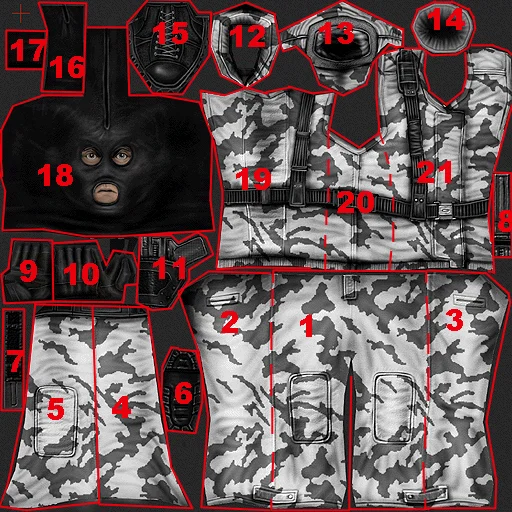
Номерами обозначены части модели: 1. Лицевая часть штанин. 2. Задняя часть правой штанины. 3. Задняя часть левой штанины. 4. Лицевая часть рукава. 5. Задняя часть рукава. 6. Подошва ботинок. 7. Боковая часть кобуры. 8. Боковая часть кобуры. 9. Внутренняя часть ладоней. 10. Внешняя часть ладоней. 11. Кобура. 12. Воротник. 13. Капюшон. 14. Нижняя часть куртки. 15. Ботинки. 16. Задняя часть маски. 17. Небольшой кусок маски. 18. Лицевая и боковые части маски. 19. Спина. 20. Правый и левый бок. 21. Грудь и живот. Почти все эти детали текстуры (кроме головы в маске) я буду изменять, начну с наиболее тяжелого — ног, а на потом оставлю мелкие части типа кобуры и ботинок. Живопись Теперь запускаем программу Adobe Photoshop , весь урок будет построен только на этой программе. Использую я версию 5.5 (старенькая уже) английскую. Если есть возможность, лучше будет сначала немного почитать мануал на диске с Adobe Photoshop. Прочитали? Тогда пора приступить к делу. Для начала откроем файл со стандартной текстурой — жмем File , далее Open и выбираем и загружаем bmp-файл с текстурой модели. Пока ничего сложного. Теперь нужно поменять цветовой режим картинки с 256 цветов на более высокий: для этого жмем в меню Image (изображение), потом Mode (режим) и выбираем в выпавшем списке режим RGB Color (цвета RGB). Программа об этом действии никак не сообщит, да и картинка останется совершенно такой же. Теперь нам нужно создать новый слой, в котором мы будем рисовать камуфляж. Для этого жмем кнопку Layer (слой) и в выпавшем меню жмем New (новый), потом Layer… Также можно то же самое сделать при помощи комбинации клавиш Ctrl+Shift+N. В панели настроек нового слоя оставляем все как есть, и только поле Name (имя) изменяем на свое, в данном случае мы создаем слой для камуфляжа, поэтому вместо Layer 1 я вписал Kamo , подтверждаем введенные данные кнопкой OK. __
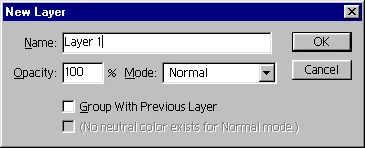
Вы, наверно, спросите, зачем нам нужен новый слой, почему не рисовать прямо по текстурам? Но намного удобней не только рисовать, но и редактировать или вообще изменять вашу текстуру. Это вы сами поймете, когда будете допускать мелкие ошибки, которые только из-за слоев можно спокойно редактировать без перерисовывания изображения. Теперь выделяем новый слой, для того чтобы рисовать в нем. Небольшое изображение кисточки в квадратике обозначает, что вы можете рисовать в этом слое и все нарисованное не будет затрагивать предыдущий слой с изображением стандартной текстуры модели. __

Начинаем рисовать. Для этого жмем кнопку Paintbrush Tool (кисть), __

ставим размер кисти побольше, выбираем цвет с параметрами R — 82, G — 91, B — 63 и зарисовываем место, где находятся штаны на текстуре.
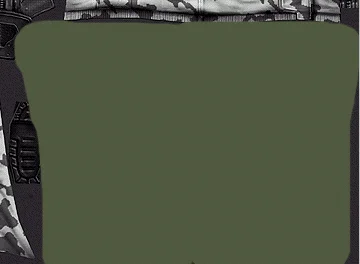
Очень примитивно и слишком грубо, но это еще не конец. Выбираем размер кисти поменьше — ну, к примеру, диаметром 5. __
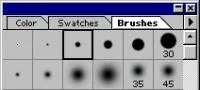
Устанавливаем цвет кисти R — 37, G — 61, B — 37 (темно-зеленый) и рисуем такие аккуратненькие квадраты и овалы, которые потом будут играть роль камуфляжного рисунка на текстуре. Чем сложнее рисунок, тем лучше будет выглядеть текстура штанов. Только смотрите не перестарайтесь, у вас должно получиться что-то похожее на это: __
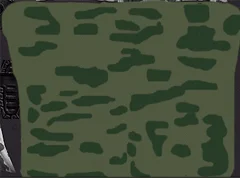
Конечно, пока это кошмар полный, но мы только начали. Давайте почти такой же рисунок нанесем на поверхность, но уже цветом R — 61, G — 47, B — 37, и потом также еще и цветом R — 61, G — 71, B — 53. Если все сделали правильно, то должен получиться вот примерно такой рисунок: __

Кое-где осторожненько маленькой кисточкой с радиусом 2-3 пикселя подправим и немного заострим углы каждой извилины рисунка, чтобы он не казался таким уж закругленным, и у нас получился очень даже неплохой камуфляж. Далее мы его немного обрежем по краям, чтобы наше изображение не наползало на другие части текстуры, для этого в панели слоев у слоя Kamo ставим Opacity (прозрачность) примерно 70%. Как вы заметили, слой стал прозрачным, и за ним видно оригинальную текстуру штанов. __
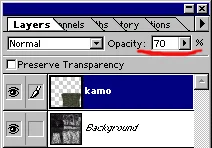
И теперь осталось только при помощи инструмента Eraser Tool (ластик) __

осторожненько стереть края, которые вышли за пределы текстуры штанов. Поскольку слой полупрозрачный, вы легко увидите границу текстуры. Стерли? Молодцы, теперь важно вернуть прозрачность слоя Kamo обратно — т. е. 100%. Мы не будем углубляться в другие хитрости рисования текстур, а просто закрасим остальные части модели таким же камуфляжем. Закрасить нужно №№ 19, 20, 21, 5, 4, 12, 13, 14 (соответствие номеров частям модели смотрите на рисунке выше). Перед тем как начнете, я дам вам несколько полезных советов. Во-первых, никогда не копируйте старые части текстуры для того, чтобы их перенести в другое место. К примеру, из штанины не стоит делать еще и рукав куртки, так как повторение рисунка обычно портит текстуру. Лучше уж потратить некоторое время на новый рисунок, чем потом смотреть на поганенький скин. Во-вторых, старайтесь наносить рисунок так, чтобы на стыках текстуры на модели его не перекосило. На участке того же рукава можно нарисовать рисунок камуфляжа с правого края немного похожим по расположению на рисунок с левого края. Вы сами увидите, как на модели текстура соединится и не будет резких переходов, что значительно улучшит качество скина. Но на таких участках, как рукав и брюки, не всегда нужно соединять рисунок, ибо куртки шьются не из цельного куска, а из нескольких нарезок, которые совершенно не совпадают рисунком. На своем скине я не совмещал в таких местах рисунок, дабы показать, что там шов, соединяющий два куска ткани. Ну и в-третьих, старайтесь использовать как можно больше цветов для текстуры, никому не понравится идеально белая куртка, нарисованная только одним цветом. Если вы усвоили этот несложный урок, то у вас должно быть что-то очень похожее на это: __

Все довольно просто и легко, и уже сейчас вы можете попробовать шкурку на модели. Но сначала нам нужно сохранить файл. Как и в обычных программах, для этого просто жмем в меню File/Save as… и сохраняем файл в формате PSD. Теперь нужно понизить цветовой режим изображения, чтобы сохранить его в bmp -формате уже для программы просмотра моделей Half-Life Model Viewer. В меню нажимаем Image/Mode и в выпавшем списке выбираем режим Indexed colors ; программа спросит нас: __
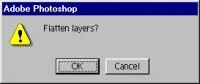
Это значит “сгладить слои?”, а точнее, совместить их все. Подтверждаем данное действие и видим вот такое окно: __
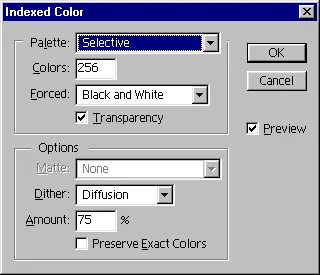
Это панель настроек палитры. Так как мы с высшего цветового режима переходим в низший, нам нужно указать, какие алгоритмы использовать и как приводить изображение в нужную форму. Давайте двигать по порядку. Поле Palette указывает алгоритм приведения изображения к 256-цветной палитре. Мне больше нравятся режимы Selective и Adaptive. Остальные, типа Custom , Web и прочих, лучше совсем не использовать. Тот же режим Uniform , несмотря на заманчивое название, совершенно не подходит для нашей текстуры. Поле Colors задает количество цветов в палитре. Больше 256 ввести невозможно, а вот меньше можно, но уменьшать количество цветов для нашей текстуры просто бессмысленно, поэтому оставим все как есть. Остальные поля типа Forced и Dither можно оставить “по умолчанию”. Пока включен флажок Preview , вы можете наблюдать за изменениями на рисунке. При этом не нужно подтверждать все изменения в настройках кнопкой OK. Надеюсь, затруднений с палитрой у вас не было, тогда идем дальше. Вы уже заметили, что все слои слились в один и все изображение стало 256-цветным, как нам и нужно было. В таком режиме не работают кнопки Filter и Layer. Даже и не думайте сохранять файл , __ так как слои все совместились, и если вы затрете ваш PSD, то вся работа будет испорчена, так как слои обратно уже не вернуть. Изображение нужно экспортировать в другой файл, для этого жмем File/Save a Copy… или комбинацию клавиш Alt+Ctrl+S , выбираем в списке формат BMP , вводим имя и жмем кнопку “Сохранить”. В появившемся окне просто жмем OК. Ваша работа сохранилась, теперь можно ее посмотреть и выявить места, которые еще требуют небольшого редактирования. Обратимся к моделеру Запускаем программу Half-Life Model Viewer, переходим в панель Texture , жмем кнопку Import и открываем файл, который мы только что сохранили. Заметили, что текстура изменилась? Для лучшего просмотра модели перейдите в панель Sequence и в списке анимаций выбирайте анимацию с именем I_am_a_stupid_placeholder или So_am_I , они совершенно одинаковые. __

Не знаю, зачем в модели эти две повторяющиеся да и совершенно ненужные в игре анимации, но мы их будем использовать для тестирования скина на модели, точнее не тестирования, а выявления ошибок, так как модель стоит с распростертыми руками и расставленными ногами, и очень хорошо видно все критические места.

Вот примерно такой “шкуряк” у вас должен быть, если вы рисовали, как я вам по тексту описал. Если внимательно присмотреться, вы увидите в правой части куртки резкий переход текстур, что не очень красиво Неплохо бы постараться совместить куски текстур, чтобы не было таких вещей. Если у вас не получается (что маловероятно), можно, конечно, и так оставить, ибо даже у Гузьмана на текстурах есть ляпы. И снова кисти в руки Допустим, вы все сделали правильно, и скин выглядит — на ура. Но пока модель больше похожа на пластмассового солдатика, чем на живого человека, поэтому закройте программу просмотра моделей, так как пришла пора снова обратиться к рисованию. Вы не забыли, что нашу работу мы привели к 256-цветной палитре и слили в один все слои? Это не есть хорошо, и нам сейчас не нужно. Поэтому просто закрываем файл без сохранения и откроем PSD, тот, что мы сохранили перед тем, как уменьшить палитру. На текстуре не хватает некоторых мелочей. На брюках нет молнии, чтоб их можно было без всяких трудностей снимать и надевать, нет полоски, где материал прошит, чтобы ткань не рвалась… Вот этими мелочами сейчас и займемся. Ничего сложного тут нет, поэтому рисовать будем прямо по текстуре камуфляжа, и новых слоев создавать не нужно. Возможно, некоторые предпочтут сделать все в новом слое: оставляю это на ваше усмотрение. Первым делом установим кисть размером в 1 пиксель. Выбираем самую маленькую в меню кистей Brushes , цвет поставим черный (R — 0, G — 0, B — 0). Прозрачность ( Opacity ) слоя Kamo примерно 70%. Прозрачность кисти в 30%, больше не нужно, или рисунок будем слишком выделяться на фоне камуфляжа. __
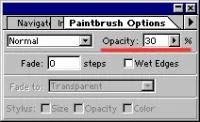
Теперь аккуратненько рисуем линии на слое Kamo в тех местах, где на стандартной текстуре рисунки молнии, швов и т.д. Вот такой примерно рисунок у меня получился:

Страшненький, конечно, но ведь и дело еще не закончено. Установите цвет кисти самым белым (R — 255, G — 255, B — 255), прозрачность кисти примерно в 10%. Закрасьте те части текстуры, которые выступают. Ту же молнию, полоски и застежки внизу на брюках. Если все делали аккуратно, то рисунок у вас должен быть примерно вот такой:
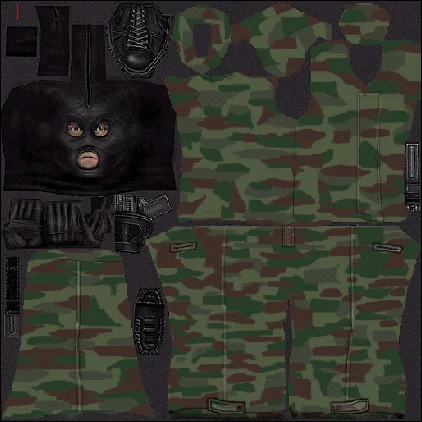
Вы, наверно, заметили, что некоторые места я сделал более резкими и темными, а некоторые нет. Так можно добиться эффекта глубины. Постарайтесь потратить побольше времени на мелочи. Например, резкие и кривые полоски ничего хорошего не дадут. Еще больше реалистичности А сейчас мы при помощи слоев и возможности делать их прозрачными сделаем текстуру камуфляжа более реалистичной. Создайте новый слой и назовите его, к примеру, Light. Как создавать слои, я уже объяснял. Поставьте у этого нового слоя прозрачность равной 30%. Теперь установите размер кисти примерно в 5 пикселей, а ее прозрачность в 100%. Далее нам нужно задействовать свое пространственное мышление. Ведь несмотря на то, что мы рисуем по 2D-рисунку, мы все-таки постараемся придать текстуре немного объемности. И заодно сделаем одежду более старой и потертой, так как любой материал, особенно грубый, имеет свойство понемногу от постоянного соприкосновения с поверхностями стираться. Теперь немножко теории о фотореалистичности. Сначала мы будем наносить темные полоски на поверхность камуфляжа (не забудьте, что мы рисуем в новом слое). Эти темные полоски будут полупрозрачными, и они должны как бы показывать неровности текстуры, складки материала и потертости. Темная полоса — это складка, где материал уходит внутрь и куда попадает меньше света, а светлая полоса — это или стертый участок материала, или складка, где материал выходит наружу. Наверное, вам довольно сложно понять, что в итоге получится и зачем это нужно, но вот вам неплохой пример из реальной жизни. Возьмите свои старые джинсы, которым уже 2 или 3 года, если такие есть дома. Посмотрите. Если джинсы все время после покупки не лежали в шкафу, а были ношены, то на них есть складки, обычно в местах колена и паха, — там, где материалу приходится больше всего складываться, сжиматься и растягиваться. Видите на своих драгоценных брюках такое? Если есть складки, значит, часть материала немного выступает. А если материал выступает, значит, он обязательно задевает за ножки столов, стулья, прохожих, стены и двери в метро… Ну а если он задевает за все эти, и не только эти вещи, то материал обязательно стирается и от этого становится светлее. Вы уже заметили, что возвышения складок немного светлее, чем остальная часть материала; как раз именно об этом я вам сейчас и рассказал. Вот примерно то же мы будем рисовать. Складки-потертости. Идея ясна? Не ленитесь рассмотреть материал, который вы будете рисовать. Может быть, у вас нет камуфляжной куртки и штанов, но вот ближайший по свойствам материал всегда можно найти. Перед тем как что-то рисовать, лучше точно представить себе, как все должно выглядеть и какими свойствами обладает объект. Заканчиваем с теорией. В рамках практического урока попробуем состарить штаны. Кисть — черного цвета, размером 5 пикселей. И теперь аккуратно наносим вот примерно такие полоски: __
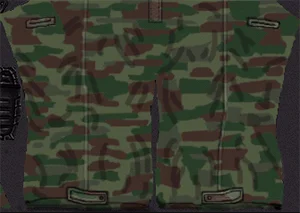
Ничего красивого пока не получается. Присмотритесь внимательно — расположение, направление и размер полосок я не просто так выбрал, а рисовал их исключительно так, как должны выглядеть складки на реальных брюках. Постарайтесь нарисовать их примерно так же. Теперь самое нудное. Размер кисти поставьте 3 пикселя, цвет белый (R — 255, G — 255, B — 255), прозрачность кисти не более 20%. Готовы? Мы будем сглаживать границы складок для придания большего реализма рисунку. Внимание. Я для примера взял коленку. Это место больше всех стирается, так как приходится часто опираться коленом о землю или пол, поэтому ее закрасим белым цветом посильней. Вот так: __

Так как кисть и слой, в котором мы рисуем, полупрозрачные, то за потертостью хорошо видно рисунок камуфляжа. Теперь займемся складками материала. Здесь все не так уж сложно, просто светлой кистью обводим темные полоски, немного скашивая закругленности. У вас должно получится что-то похожее на: __

Тут главное — рисовать все нерезко, точно представляя при этом, что хочется получить в итоге. Расположение полосок потертостей и складок можно подсмотреть на старой текстуре “арктика”. Поэтому я больше не буду на этом останавливаться, и мы пойдем дальше. Кстати, после долгих часов, проведенных с белой и черной кистью наедине, вы на экране увидите примерно вот такую текстурку: __

По мелочам Теперь остались у нас только такие мелочи, как перчатки, кобура с пистолетом и ремень, для того чтобы кобура на чем-то висела. Начнем с перчаток. Их вы можете оставить и старыми, но лучше перерисовать под свой манер. Можно, конечно, “позаимствовать” их из другой модели, но я решил пойти другим путем. Взял да и нарисовал перчатки и ручки, чем-то напоминающие те, в которых вы держите обычно оружие, вот такие: __

Сделать такие перчатки очень просто. Сначала открываем любую модель оружия и находим там текстуры hand.bmp и thumb.bmp. Их в “Фотошопе” обрезаем, где нужно, немножко дорисовываем — и вот у нас новый слой Ladoni. Вы, наверно, столкнетесь с такой проблемой, когда есть два слоя и их лучше сделать одним, так как редактировать каждый по отдельности сложно. Такую проблему решить очень просто. Выделяем нужный слой, жмем Layer/Merge Down или Ctrl+E , и текущий слой сливается с нижним. Займемся кобурой. Ее сделать тоже не очень сложно. Вы можете или сами нарисовать портупею с оружейными “ножнами”, или вырезать из фотографии. Я поступил немного по-другому: просто взял текстуру из другой, но своей модели. Вот что у меня с кобурой получилось: __

Кстати, не забудьте про куски текстуры 7 и 8. Это ведь тоже кобура, только сбоку и сверху. Этот слой я назвал просто Kobura. Осталась самая последняя деталь — ремень. Я выдумывать ничего не хотел, ремень нарисовать не так уж и сложно. Я же решил “выдрать” стандартный C-S ремешок, чтобы показать вам, как это делается. А делается это очень просто. Сначала перейдем в самый нижний слой, который является старой текстурой “арктика”.
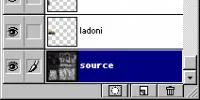
И жмем в меню Select/All или Ctrl+A ; моргающая рамочка означает, что весь слой выделен. Теперь его просто копируем в буфер ( Edit/Copy или Ctrl+C ). И сразу вставляем в нашу работу ( Edit/Paste ) или ( Ctrl+P ). Появился совершенно новый слой, идентичный тому, который мы копировали в буфер. __
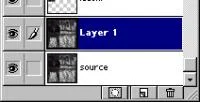
Этот слой нужно поднять (просто схватить мышкой и перенести) повыше, чтобы он был поверх слоя с камуфляжным рисунком. Далее ластиком Eraser Tool стереть в этом слое все, кроме ремня, черные лямки от старой куртки на ремне можно тоже стереть. Если вы работали ластиком аккуратно, то у вас картинка на экране вот такая: __

По-моему, здорово получилось. Пусть даже маска на голове старая, зато остальное все совершенно новое. Осталось сделать последний штрих, с которым лучше не торопиться. Добавим в камуфляжный рисунок немного шумов. Выбираем слой Kamo и жмем Filter/Texture/Texturizer… , появляется вот такое окно: __
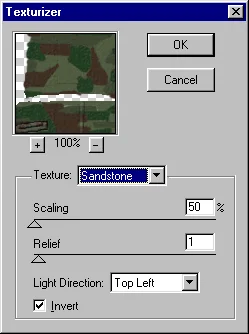
Это утилита для покрытия изображения определенной текстурой: в маленьком экране отображается результат, меню Texture позволяет выбрать любую текстуру из стандартного набора или загрузить Scaling — масштаб текстуры, Relief — ее выпуклость, остальное все особой роли не играет. Поставьте настройки так же, как и на картинке, и подтвердите кнопкой OK. И сразу после того, как программа закончит рендеринг эффекта, вы заметите, как материал изменится в лучшую сторону. Он станет более грубым и, если можно так сказать, ребристым. Вот таким: __

Тестирование модели Теперь можно сохранить работу и, если нет ошибок, больше ее не трогать. Пора идти пить чай, но сначала нужно загрузить “шкурку” в модель и немного протестировать в игре. Как экспортировать в bmp-формат и загружать в модель текстуру, вы уже знаете. Поэтому сразу перейдем к сохранению модели с новой текстуркой. Итак, скин загружен, все красиво, в панельке Texture есть такая кнопка Save Model , собственно, она-то нам и нужна. Чтобы сохранить модель с новой текстуркой, жмем эту кнопку, вписываем имя модели и сохраняем. Уже можно модельку закидывать в игру, для этого нам нужно просто заменить стандартный arctic.mdl в каталоге *Half-Life\cstrike\models\player\arctic* на новый, но обязательно сохраните старую модель. Если вы ее затрете, то потом в случае чего ее уже будет не вернуть. Теперь можно запускать игру. Для того чтобы вам посмотреть на модель в игре, необязательно загружать ботов или играть в сетке. Запускаем игру вот с такими опциями: hl.exe -game cstrike -console -dev +thirdperson +cam_idealyaw 180 +cam_idealdist 100 , и создаем сервер. Входим в игру за терроров в обличии “арктика”, и что мы видим? Вах, камера крутится вокруг модели, и можно бегать, прыгать и умирать. В консоли можно вводить firstperson — вернуться в нормальный режим, cam_idealdist х — расстояние от камеры до модели ( х задает расстояние), cam_idealyaw х — угол поворота камеры относительно модели ( х задает угол). Ну и все, теперь можно бежать к друзьям или в компьютерный клуб с дискеткой и играть до опупения уже в своей шкурке. Напоследок — пару замечаний. Во-первых, любой скин или модель, который вы поставите у себя на компьютере, будет видно только у вас и более ни у кого. Если вы хотите, чтобы вашем творением наслаждались еще и друзья, то вам нужно скопировать файл к ним на машину. Первая работа, да и последующие, никогда не будут красивыми, это я вам точно говорю. Возможно, вам покажется, что ваш скин просто супер, но он все равно будет далек от совершенства. Поэтому, господа, будьте скромнее, представляя свою “шкурку” на всеобщее обозрение и всячески расписывая ее достоинства. И чуть не забыл. “Шкуряк” в формате psd можно посмотреть на компакте “Игромании” или скачать с моего сайта http://modelling.counter-strike.ru/files/skins/tutor. Засим прощаюсь. Удачной вам выделки. P.S. Свои нетленные творения можно и нужно присылать в редакцию “Мании” , чтобы мы увековечили ваше творение на нашем компакте.